Cómo eliminar una amenaza identificada como Win32/Floxif del sistema operativo
TroyanoConocido también como: Malware de puerta trasera "Win32/Floxif"
Obtenga un escaneo gratuito y verifique si su computadora está infectada.
ELIMÍNELO AHORAPara usar el producto con todas las funciones, debe comprar una licencia para Combo Cleaner. 7 días de prueba gratuita limitada disponible. Combo Cleaner es propiedad y está operado por RCS LT, la empresa matriz de PCRisk.
¿Qué tipo de malware es Win32/Floxif?
Los proveedores de seguridad asignan el nombre Win32/Floxif al detectar la presencia de malware de puerta trasera. Este tipo de malware es conocido por su capacidad para crear secretamente puntos de acceso no autorizados en el sistema infectado, lo que permite el control remoto y la ejecución de actividades maliciosas por parte de los atacantes.
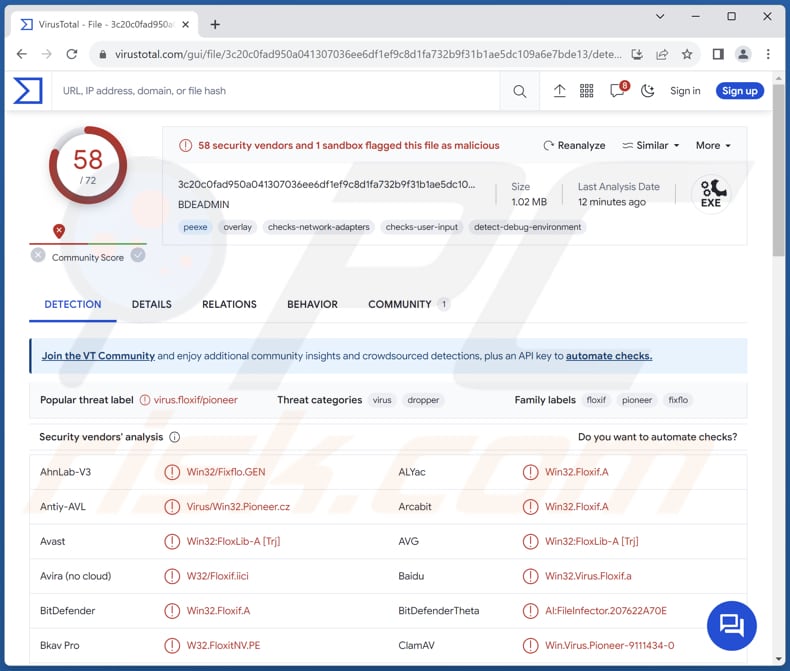
Más información sobre Win32/Floxif
El malware de puerta trasera representa una clase clandestina e insidiosa de software malicioso diseñado para crear puntos de entrada no autorizados ("puertas traseras") en los sistemas informáticos. Estas puertas traseras permiten el acceso y control remotos por parte de entidades externas, normalmente ciberdelincuentes.
Una vez comprometido el sistema operativo, la puerta trasera proporciona un canal encubierto para que los atacantes manipulen, roben datos sensibles o ejecuten comandos maliciosos sin el conocimiento del usuario. Los delincuentes pueden filtrar datos confidenciales, como información personal, credenciales de inicio de sesión o detalles financieros, lo que conduce al robo de identidad o al fraude financiero.
Las puertas traseras también permiten el despliegue de malware adicional como el ransomware, convirtiendo una brecha inicial en un ciberataque más extenso y dañino. Además, los ciberdelincuentes pueden utilizar las puertas traseras para crear botnets, aprovechando los sistemas comprometidos para ataques coordinados a gran escala, como los ataques de denegación de servicio distribuidos (DDoS).
Una de las principales características del malware de puerta trasera es su capacidad para persistir en los sistemas infectados. Este malware es experto en evadir la detección de programas antivirus y herramientas de seguridad, lo que lo hace especialmente peligroso.
Las consecuencias de un ataque exitoso de malware de puerta trasera pueden ser graves, desde el acceso no autorizado a información confidencial corporativa o personal hasta la facilitación de ciberataques más extensos.
| Nombre | Malware de puerta trasera "Win32/Floxif" |
| Tipo de amenaza | Malware puerta trasera |
| Nombres de detección | Avast (Win32:FloxLib-A [Trj]), Combo Cleaner (Win32.Floxif.A), ESET-NOD32 (Win32/Floxif.H), Kaspersky (Virus.Win32.Pioneer.cz), Microsoft (Virus:Win32/Floxif.H), Lista completa (VirusTotal) |
| Síntomas | El malware de este tipo suele estar diseñado para infiltrarse sigilosamente en el ordenador de la víctima y permanecer oculto, por lo que no se aprecian síntomas particulares en una máquina infectada. |
| Métodos de distribución | Adjuntos de correo electrónico infectados, anuncios maliciosos en línea, ingeniería social, "cracks" de software. |
| Daños | Robo de contraseñas e información bancaria, suplantación de identidad, incorporación del ordenador de la víctima a una botnet, cifrado de datos, pérdidas monetarias, etc. |
| Eliminación de Malware |
Para eliminar posibles infecciones de malware, escanee su computadora con un software antivirus legítimo. Nuestros investigadores de seguridad recomiendan usar Combo Cleaner. Descargue Combo Cleaner para WindowsEl detector gratuito verifica si su equipo está infectado. Para usar el producto con todas las funciones, debe comprar una licencia para Combo Cleaner. 7 días de prueba gratuita limitada disponible. Combo Cleaner es propiedad y está operado por RCS LT, la empresa matriz de PCRisk. |
Conclusión
En conclusión, el malware de puerta trasera representa una amenaza significativa y persistente para la seguridad de los sistemas digitales. La naturaleza sigilosa de las puertas traseras subraya la importancia de unas prácticas de ciberseguridad sólidas, que incluyan auditorías periódicas del sistema, actualizaciones oportunas del software y formación de los usuarios.
¿Cómo se infiltró Win32/Floxif en mi ordenador?
Un vector de infección común es el phishing, en el que los atacantes envían correos electrónicos o mensajes engañosos que parecen legítimos, incitando a los usuarios a hacer clic en enlaces maliciosos o a descargar archivos adjuntos infectados. Además, visitar sitios web comprometidos o maliciosos, a menudo disfrazados de legítimos, puede dar lugar a descargas no autorizadas que instalan automáticamente programas maliciosos en los ordenadores de los usuarios.
Otra vía de infección informática es la explotación de las vulnerabilidades del software. Los ciberdelincuentes se aprovechan de software obsoleto o sin parches, inyectando código malicioso a través de vulnerabilidades que el usuario no ha solucionado.
La obtención de software, archivos y programas pirateados de redes P2P, descargadores de terceros, páginas sospechosas, etc., también puede dar lugar a infecciones informáticas. En otros casos, los usuarios infectan los ordenadores a través de anuncios maliciosos y falsas actualizaciones de software.
¿Cómo evitar la instalación de malware?
Visite únicamente sitios web de confianza y evite hacer clic en anuncios emergentes de sitios dudosos. Tenga cuidado con las descargas y asegúrese de que proceden de fuentes fiables. No descargue software pirata ni herramientas de cracking. Instale software antivirus de confianza y asegúrese de que el sistema operativo, las aplicaciones de software y los programas antivirus se actualizan con regularidad.
Examine los correos electrónicos sospechosos procedentes de direcciones desconocidas, sobre todo si contienen archivos adjuntos o enlaces, ya que pueden provocar infecciones informáticas. Si cree que su ordenador ya está infectado, le recomendamos que ejecute un análisis con Combo Cleaner Antivirus para Windows para eliminar automáticamente el malware infiltrado.
Eliminación automática instantánea de malware:
La eliminación manual de amenazas puede ser un proceso largo y complicado que requiere conocimientos informáticos avanzados. Combo Cleaner es una herramienta profesional para eliminar malware de forma automática, que está recomendado para eliminar malware. Descárguelo haciendo clic en el siguiente botón:
DESCARGAR Combo CleanerSi decide descargar este programa, quiere decir que usted está conforme con nuestra Política de privacidad y Condiciones de uso. Para usar el producto con todas las funciones, debe comprar una licencia para Combo Cleaner. 7 días de prueba gratuita limitada disponible. Combo Cleaner es propiedad y está operado por RCS LT, la empresa matriz de PCRisk.
Menú de acceso rápido:
- ¿Qué es Win32/Floxif?
- PASO 1. Eliminación manual del malware Win32/Floxif.
- PASO 2. Comprobar si su ordenador está libre de virus.
¿Cómo eliminar malware manualmente?
La eliminación manual de malware es una tarea complicada - normalmente es mejor dejar que los programas antivirus o anti-malware lo hagan automáticamente. Para eliminar este malware recomendamos utilizar Combo Cleaner Antivirus para Windows.
Si desea eliminar el malware manualmente, el primer paso es identificar el nombre del malware que está intentando eliminar. He aquí un ejemplo de un programa sospechoso que se ejecuta en el ordenador de un usuario:

Si ha comprobado la lista de programas que se ejecutan en su ordenador, por ejemplo, utilizando el administrador de tareas, y ha identificado un programa que parece sospechoso, debe continuar con estos pasos:
 Descargar un programa llamado Autoruns. Este programa muestra las aplicaciones de inicio automático, el Registro y las ubicaciones del sistema de archivos:
Descargar un programa llamado Autoruns. Este programa muestra las aplicaciones de inicio automático, el Registro y las ubicaciones del sistema de archivos:

 Reiniciar su ordenador en Modo Seguro:
Reiniciar su ordenador en Modo Seguro:
Usuarios de Windows XP y Windows 7: Inicie su ordenador en Modo Seguro. Haga clic en Inicio, en Apagar, en Reiniciar y en Aceptar. Durante el proceso de inicio del ordenador, pulse la tecla F8 del teclado varias veces hasta que aparezca el menú de opciones avanzadas de Windows y, a continuación, seleccione Modo seguro con funciones de red en la lista.

Vídeo que demuestra cómo iniciar Windows 7 en "Modo seguro con funciones de red":
Usuarios de Windows 8: Iniciar Windows 8 en Modo seguro con funciones de red - Vaya a la pantalla de inicio de Windows 8, escriba Avanzado, en los resultados de la búsqueda seleccione Configuración. Haga clic en Opciones avanzadas de inicio, en la ventana abierta "Configuración general del PC", seleccione Inicio avanzado.
Haga clic en el botón "Reiniciar ahora". Su ordenador se reiniciará en el "Menú de opciones avanzadas de inicio". Haga clic en el botón "Solucionar problemas" y, a continuación, en el botón "Opciones avanzadas". En la pantalla de opciones avanzadas, haga clic en "Configuración de inicio".
Haga clic en el botón "Reiniciar". Su PC se reiniciará en la pantalla de Configuración de inicio. Pulse F5 para arrancar en Modo seguro con funciones de red.

Vídeo que demuestra cómo iniciar Windows 8 en "Modo seguro con funciones de red":
Usuarios de Windows 10: Haga clic en el logotipo de Windows y seleccione el icono de Encendido. En el menú que se abre, haga clic en "Reiniciar" mientras mantiene pulsada la tecla "Mayús" del teclado. En la ventana "elegir una opción" haga clic en "Solucionar problemas", a continuación seleccione "Opciones avanzadas".
En el menú de opciones avanzadas seleccione "Configuración de inicio" y haga clic en el botón "Reiniciar". En la siguiente ventana pulse la tecla "F5" de su teclado. Esto reiniciará su sistema operativo en modo seguro con funciones de red.

Vídeo que demuestra cómo iniciar Windows 10 en "Modo seguro con funciones de red":
 Extraer el archivo descargado y ejecutar el archivo Autoruns.exe.
Extraer el archivo descargado y ejecutar el archivo Autoruns.exe.

 En la aplicación Autoruns, haga clic en "Opciones" en la parte superior y desmarque las opciones "Ocultar ubicaciones vacías" y "Ocultar entradas de Windows". Tras este procedimiento, haga clic en el icono "Actualizar".
En la aplicación Autoruns, haga clic en "Opciones" en la parte superior y desmarque las opciones "Ocultar ubicaciones vacías" y "Ocultar entradas de Windows". Tras este procedimiento, haga clic en el icono "Actualizar".

 Revisar la lista proporcionada por la aplicación Autoruns y localizar el archivo de malware que desea eliminar.
Revisar la lista proporcionada por la aplicación Autoruns y localizar el archivo de malware que desea eliminar.
Anote su ruta completa y su nombre. Tenga en cuenta que algunos programas maliciosos ocultan nombres de procesos bajo nombres de procesos legítimos de Windows. En esta fase, es muy importante evitar eliminar archivos del sistema. Una vez localizado el programa sospechoso que desea eliminar, haga clic con el botón derecho del ratón sobre su nombre y elija "Eliminar".
Después de eliminar el malware a través de la aplicación Autoruns (esto garantiza que el malware no se ejecutará automáticamente en el siguiente inicio del sistema), debe buscar el nombre del malware en su ordenador. Asegúrese de activar los archivos y carpetas ocultos antes de continuar. Si encuentra el nombre de archivo del malware, asegúrese de eliminarlo.

Reinicie el ordenador en modo normal. Al seguir estos pasos se debería eliminar el malware de su ordenador. Tenga en cuenta que la eliminación manual de amenazas requiere conocimientos informáticos avanzados. Si no dispone de estos conocimientos, deje la eliminación de malware en manos de programas antivirus y antimalware.
Es posible que estos pasos no funcionen con infecciones avanzadas de malware. Como siempre, es mejor prevenir la infección que intentar eliminar el malware más tarde. Para mantener el ordenador seguro, instale las últimas actualizaciones del sistema operativo y utilice software antivirus. Para asegurarse de que su ordenador está libre de infecciones de malware, le recomendamos que lo analice con Combo Cleaner Antivirus para Windows.
Preguntas frecuentes (FAQ)
Mi ordenador está infectado con el malware Win32/Floxif, ¿debo formatear mi dispositivo de almacenamiento para deshacerme de él?
Formatear el dispositivo de almacenamiento es una medida drástica y sólo debe tenerse en cuenta si los métodos alternativos, como el uso de un software antivirus o antimalware fiable, resultan ineficaces para eliminar una amenaza identificada como Win32/Floxif.
¿Cuáles son los principales problemas que puede causar el malware?
El malware puede causar diversos tipos de daños, como robo de datos, interrupción del sistema, corrupción de archivos, pérdidas económicas y compromiso de la privacidad y la seguridad.
¿Cuál es el objetivo del malware de puerta trasera?
El propósito del malware de puerta trasera es proporcionar acceso no autorizado y control sobre un sistema comprometido, permitiendo a los atacantes ejecutar comandos, robar información o llevar a cabo actividades maliciosas sin el conocimiento del usuario.
¿Cómo se infiltró un malware en mi ordenador?
Los ciberdelincuentes suelen utilizar correos electrónicos de phishing, sitios web maliciosos, redes P2P, software pirata, vulnerabilidades de software, anuncios maliciosos y unidades USB como canales para distribuir malware. Por regla general, tienen éxito cuando los usuarios descargan y ejecutan el malware por sí mismos.
¿Me protegerá Combo Cleaner del malware?
Efectivamente, Combo Cleaner está equipado para detectar y eliminar infecciones de malware. Puede detectar casi todo el malware conocido. El malware sofisticado tiene la capacidad de esconderse en lo más profundo del sistema. Por lo tanto, es esencial realizar un análisis completo del sistema para erradicar el malware oculto.
Compartir:

Tomas Meskauskas
Investigador experto en seguridad, analista profesional de malware
Me apasiona todo lo relacionado con seguridad informática y tecnología. Me avala una experiencia de más de 10 años trabajando para varias empresas de reparación de problemas técnicos y seguridad on-line. Como editor y autor de PCrisk, llevo trabajando desde 2010. Sígueme en Twitter y LinkedIn para no perderte nada sobre las últimas amenazas de seguridad en internet.
El portal de seguridad PCrisk es ofrecido por la empresa RCS LT.
Investigadores de seguridad han unido fuerzas para ayudar a educar a los usuarios de ordenadores sobre las últimas amenazas de seguridad en línea. Más información sobre la empresa RCS LT.
Nuestras guías de desinfección de software malicioso son gratuitas. No obstante, si desea colaborar, puede realizar una donación.
DonarEl portal de seguridad PCrisk es ofrecido por la empresa RCS LT.
Investigadores de seguridad han unido fuerzas para ayudar a educar a los usuarios de ordenadores sobre las últimas amenazas de seguridad en línea. Más información sobre la empresa RCS LT.
Nuestras guías de desinfección de software malicioso son gratuitas. No obstante, si desea colaborar, puede realizar una donación.
Donar
▼ Mostrar discusión